8 labākās teksta-runas lietotnes operētājsistēmai Android
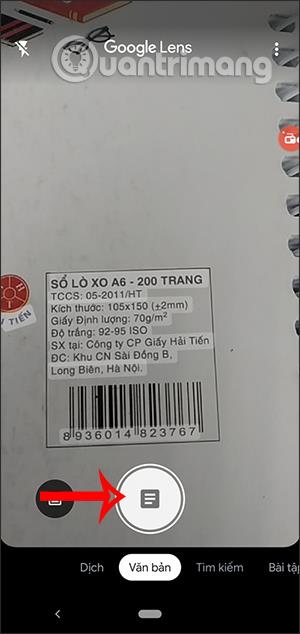
Padarot lietotājiem ērtāku un vienkāršāku satura lasīšanu, tagad jums ir daudz lietojumprogrammu teksta pārvēršanai runā. Viss saturs tiek pārveidots par balsi.
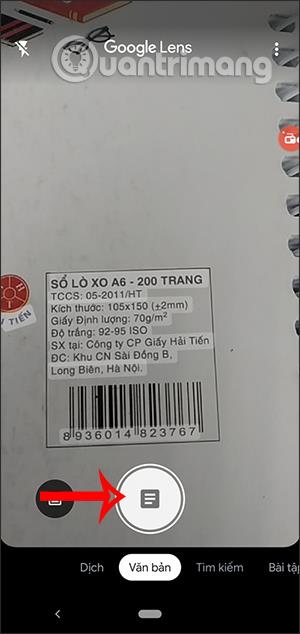
Padarot lietotājiem ērtāku un vienkāršāku satura lasīšanu, tagad jums ir daudz lietojumprogrammu teksta pārvēršanai runā. Tajā laikā tālrunis nav jātur, lai lasītu tieši, bet visu saturu programmas pārvērš balsī, lai jūs varētu to klausīties. Piemēram, varat instalēt lietojumprogrammu, lai klausītos e-grāmatas, vai arī mēs varam atstāt tālruni citā vietā un darīt kaut ko citu, taču joprojām varam noklausīties visu rakstu, nepalaižot garām nevienu saturu. Tālāk esošajā rakstā lasītājiem būs apkopotas dažas teksta pārvēršanas runā lietojumprogrammas, tostarp vjetnamiešu valodā.
8 Android lietotnes teksta pārvēršanai runā
Google Lens ļauj pavērst tālruni pret kaut ko, piemēram, konkrētu ziedu, un pēc tam pajautāt Google asistentam, uz ko norādāt. Jums tiks ne tikai sniegta atbilde, bet arī ieteikumi, pamatojoties uz objektu, piemēram, vietas, kur tuvumā pārdod ziedus, ja objekts ir zieds.
Citi Google Lens piemēri ir SSID uzlīmes fotoattēla uzņemšana WiFi maršrutētāja aizmugurē, un tālrunis automātiski izveidos savienojumu ar WiFi tīklu, jums nav jādara nekas cits. Tieši tā, nav jārāpjas zem skapja, lai lasītu paroli, rakstot to tālrunī. Tagad, izmantojot Google objektīvu, varat burtiski norādīt un fotografēt.
Google Lens atpazīs arī restorānus, klubus, kafejnīcas un bārus, parādot uznirstošo logu, kurā ir redzamas atsauksmes, adreses un darba laiki. Šī spēja atpazīt ikdienas priekšmetus ir ļoti iespaidīga.
Turklāt Google Lens nodrošina arī daudzas noderīgas funkcijas, piemēram, attēlu satura pārveidošanu tekstā , informācijas meklēšanu Google tīklā, pamatojoties uz attēlos attēlotā satura skenēšanu, vai arī Google Lens var arī pārvērst tekstu runā runā ar ļoti vienkāršu ieviešanu.
Vispirms atveriet Google Lens, atlasiet Teksta režīms un pēc tam skenējiet parādīto saturu, kuru vēlaties dzirdēt. Lai uzņemtu attēlu, nospiediet centrālo apļa pogu .
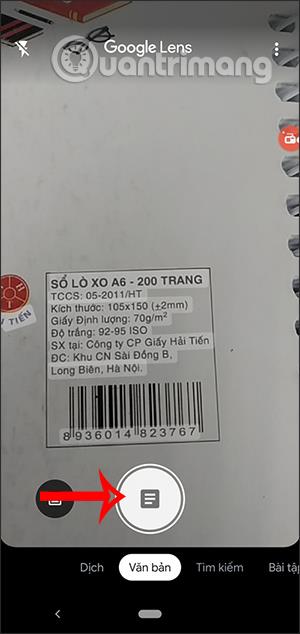
Pēc tam Google Lens automātiski skenēs teksta saturu, un tagad jūs redzēsit opciju Klausīties , kā parādīts tālāk, lai lasītu saturu.
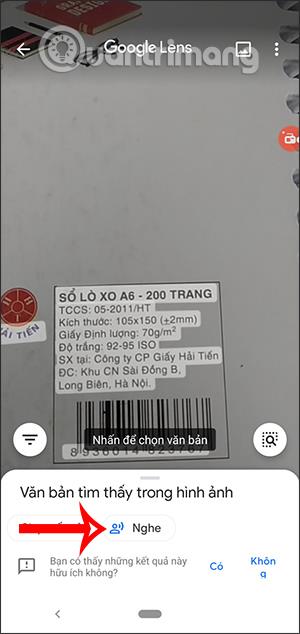
Pēc tam Google Lens nolasīs saturu, un jūs redzēsiet, ka balts rāmis pārvietojas atbilstoši lasāmajam vārdam. Ja vēlaties apturēt klausīšanos, nospiediet pogu Pause .
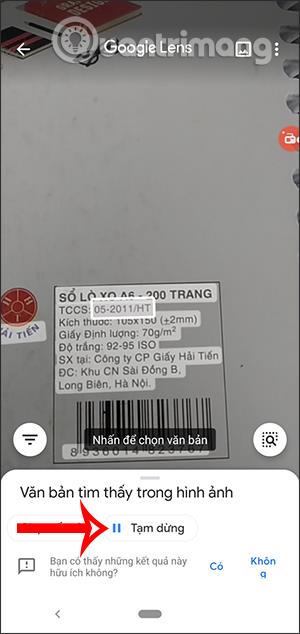
Varat arī izmantot Google Lens, lai tulkotu saturu, norādot tālruni uz tekstu, un ar Google tulkotāju, kas ir iestrādāts iekšpusē, teksts tiks tulkots tieši jūsu acu priekšā. Šī funkcija var darboties arī bezsaistē.
Izceļot tekstu pakalpojumā Google Lens, varat arī meklēt šo tekstu, izmantojot Google. Tas ir noderīgi, piemēram, ja nepieciešams meklēt vārda definīciju.

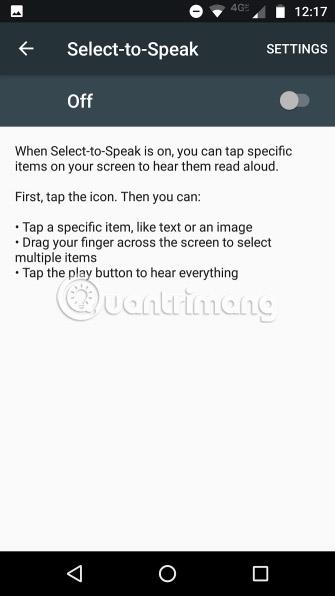
Android ir daudz atbalsta rīku, kas atvieglo tālruņa lietošanu. Viens no šiem rīkiem ir teksta pārvēršanas runā funkcija.
Šai funkcijai ir mazāk pielāgojamu iestatījumu nekā dažiem tās konkurentiem. Varat pielāgot runas ātrumu, skaņas intensitāti un instalēt papildu valodas.
Lai mainītu teksta pārvēršanas runā iestatījumus, dodieties uz Iestatījumi > Personiskie > Valoda un ievade > Runa > Teksta pārvēršanas runā izvade .
Android teksta pārveide runā automātiski darbojas ar citām Google lietotnēm, kas piedāvā arī funkcijas Lasīt skaļi . Visām citām lietotnēm Android iestatījumu izvēlnē ir jāiespējo funkcija Atlasīt, lai izrunātu .
Lai iespējotu šo funkciju, dodieties uz Iestatījumi > Sistēma > Pieejamība > Pakalpojumi > Atlasīt, lai izrunātu . Lai to izmantotu, atlasiet tekstu jebkurā lietojumprogrammā un izvēlnē izvēlieties Runāt .
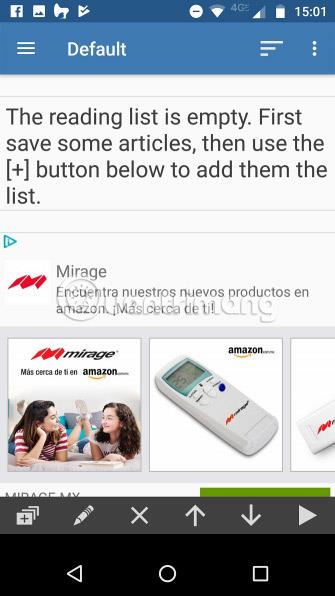
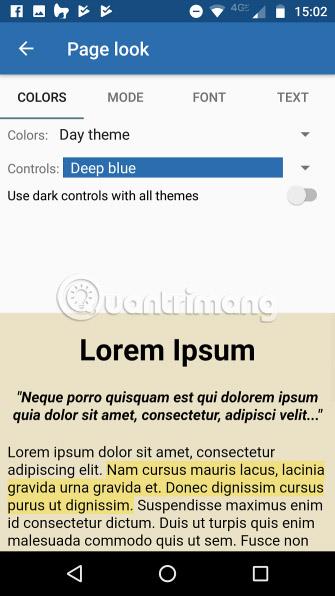
Programmu Voice Aloud Reader ir viegli lietot, un tas atbalsta vairākus dažādus teksta lasīšanas veidus.
Ja lietotnei, no kuras vēlaties lasīt tekstu, ir koplietošanas funkcija, vienkārši nosūtiet saturu uz Voice Aloud Reader, izmantojot Android kopīgošanas izvēlni. Tas darbojas arī ekrānā redzamajiem vienumiem, kuriem ir savas kopīgošanas pogas, piemēram, tvītiem un Facebook ziņām .
Tāpat, ja teksts, kuru vēlaties lasīt, ir atlasāms, varat izmantot pogu Kopīgot konteksta izvēlnē.
Šī lietotne darbojas arī ar vietrāžiem URL . Vienkārši ielīmējiet vietnes adresi (vai rakstu) programmā Voice Aloud Reader, un tas automātiski analizēs un nolasīs atbilstošo tekstu jūsu vietā. Tas ir pietiekami gudrs, lai noņemtu izvēlnes un citas nesvarīgas sadaļas.
Varat pat pievienot teksta failus (piemēram, DOC un PDF ) tieši lietojumprogrammā. Pēc tam tas var atvērt failus un lasīt to saturu.
Dažas izcilas Voice Aloud Reader funkcijas ir šādas:
* Atveriet teksta dokumentus, PDF, DOC, DOCX, RTF, OpenOffice vai HTML failus, lai lasītu skaļi.
* Tagad ir iekļauta OCR (optiskā rakstzīmju atpazīšana), lai iegūtu tekstu no PDF failiem, kur parastā teksta ekstrakcija nedarbojas.
* Noklikšķiniet uz pogas "Kopīgot" vai "Sūtīt pa e-pastu" vai izvēlnes vienuma jebkurā lietojumprogrammā, lai nosūtītu tekstu uz Voice Aloud Reader un lasītu skaļi skaļruņos vai austiņās.
* Kopīgojot tīmekļa lapas, izmantojot programmu Voice Aloud Reader, tiek noņemtas izvēlnes, navigācija, reklāmas un cits nevēlams saturs, atstājot tikai vienkāršu tekstu lasīšanai vai klausīšanai.
* Lietotnē WhatsApp izmantojiet funkciju Eksportēt tērzēšanu, lai nosūtītu tērzēšanas sarunas uz Voice Aloud Reader, lai klausītos
* Ja "Kopīgot" nav pieejama, kopējiet tekstu citā lietotnē un ielīmējiet to programmā Voice Aloud Reader, lai to lasītu skaļi.
* Saglabājiet rakstus, kas atvērti programmā Voice Aloud Reader, lai tos vēlāk klausītos. Izveidojiet daudzu dziesmu klausīšanās sarakstu, lai klausīšanās notiktu bez pārtraukuma. Ja nepieciešams, sakārtojiet sarakstu, piemēram, vispirms svarīgākos rakstus.
* Lasiet e-grāmatas ekrānā oriģinālajā formātā, parādiet attēlus, šķirojiet lapas vai lasiet nepārtraukti, vai iestatiet austiņas, izslēdziet ekrānu un klausieties!
* Apstrādājiet ķīniešu un japāņu vertikālo tekstu (režīms no labās uz kreiso) vai konvertējiet to ainavas režīmā, ja vēlaties.
* Ērti pievienojiet saglabātos Pocket rakstus Voice Aloud Reader lasīšanas sarakstam — ekrānā Lasīšanas saraksts nospiediet Izvēlne — pievienojiet rakstus no Pocket, pēc tam lasiet ekrānā vai klausieties tos skaļi.
* Ierakstiet runātos rakstus audio failos - atbalsta WAV (nesaspiestu) vai OGG (saspiestu) formātus.
* Pieskarieties vārdam un turiet to un/vai atlasiet garāku frāzi, lai skatītu vārdnīcu, tulkojumus, Wikipedia, tīmekļa meklējumus un daudz ko citu.
* Balss rediģēšana TTS, pēc izvēles izmantojot regulārās izteiksmes (RegEx)
* Viegli kontrolējiet balss ģeneratora skaļumu, piķi un ātrumu.
* Ja nepieciešams, pauzējiet/atsāciet runu, izmantojot vadu vai Bluetooth austiņu pogas, kā arī noklikšķiniet uz pogas Nākamais/Iepriekšējais , lai pārietu uz katru teikumu vai uz nākamo/iepriekšējo rakstu sarakstā.
* Automātiski nosaka valodu, lai izmantotu atbilstošo TTS balsi, ja tāda ir pieejama, vai manuāli iestatiet vēlamo balsi, izmantojot izvēlnes vienumu “Atlasīt valodu”.
* Papildu iespējas, lai pauzētu starp rindkopām, sāktu runāt, tiklīdz tiek ielādēts jauns raksts, vai gaidītu pogas nospiešanu, sāktu/pārtrauktu runāt, pievienojot/atvienojot vadu austiņas.
* Izvēles miega taimeris, lai apturētu balsi pēc noteikta taimauta perioda.
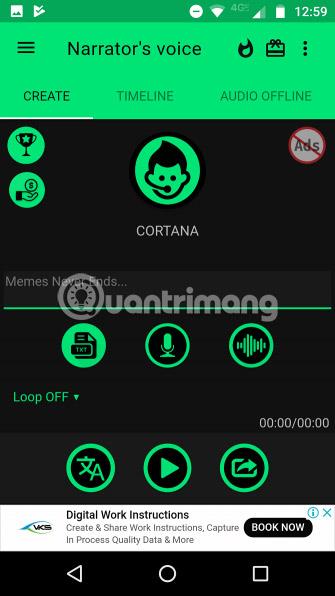
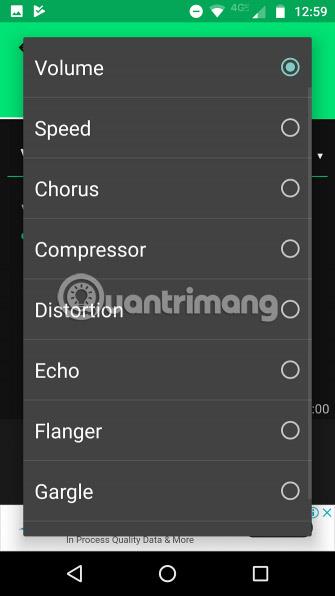
Diktora balss piedāvā kaut ko nedaudz atšķirīgu. Parastās Diktora balss funkcijas ir tādas, ka tā var lasīt tekstu no lietotnēm, tīmekļa, ziņām un citiem avotiem.
Tomēr lietotnei ir arī jautra puse. Balss sintēzei varat pievienot dažādus skaņas efektus, piemēram, atbalsi, atbalsi un kori.
Lietojumprogrammai ir daudz dažādu balss iespēju. Ir pieejami daži iecienītākie, piemēram, Cortana un Siri, kā arī daži paša izstrādātāja darbi, piemēram, “Stīvens” un “Pink Sheep”.
Turklāt Diktora balss ļauj pievienot savu tekstu, kas pēc tam tiek palaists caur lietotnes sintezatoru. Tas padara lietotni par lielisku veidu, kā dublēt video fragmentus, prezentēt prezentācijas un daudz ko citu.
Jūs pat varat saglabāt izejas audio failu kā MP3, saglabāt failu bezsaistē un kopīgot to ar draugiem.
Pirkumi lietotnē noņem reklāmas.
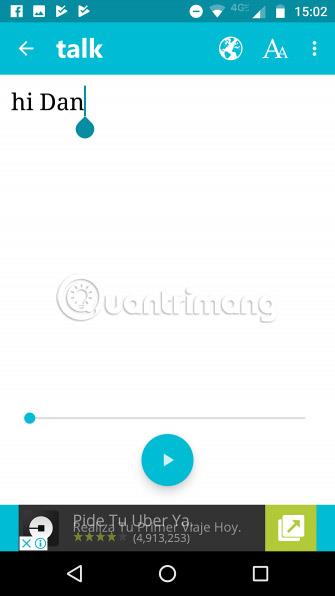
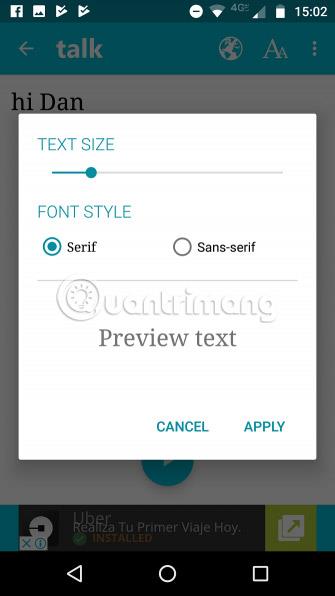
Talk Free izmanto minimālāku pieeju nekā Voice Aloud Reader un Diktora balss.
Programma var importēt tīmekļa lapas tieši no tālruņa pārlūkprogrammas vai lasīt tekstu no citām trešo pušu programmām. Varat eksportēt visus audio failus un saglabāt tos bezsaistē WAV formātā.
Ir svarīgi ņemt vērā, ka funkcija Talk Free ir atkarīga no jūsu tālruņa esošā teksta pārveides runā (TTS) dzinēja. Lielākajā daļā Android ierīču būs instalēti Google rīki. Ja esat izdzēsis tālruņa TTS programmu, varat atkārtoti bez maksas lejupielādēt Google teksta pārvēršanu runā .
Google TTS dzinēja izmantošanas priekšrocība ir vairāku valodu atbalsts. Ja Google piedāvā valodu, Talk Free parasti var darboties arī šajā valodā.
Pro versija noņems reklāmas.
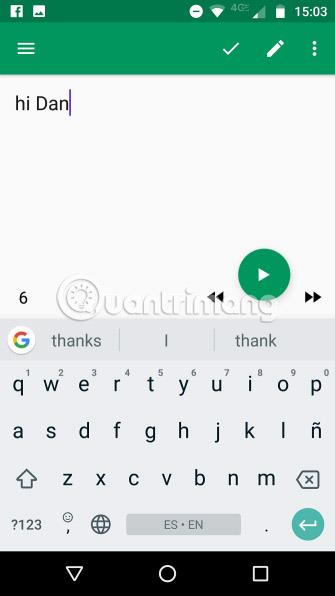
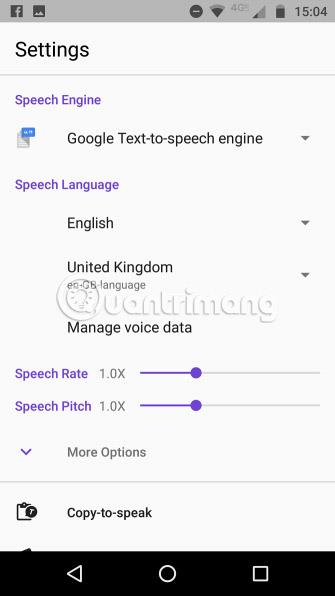
T2S ir teksta-runas lietojumprogramma, kas piedāvā vienu no modernākajām saskarnēm starp šajā rakstā apskatītajām lietojumprogrammām.
Lietotnes izcilā iezīme ir vienkārša iebūvēta tīmekļa pārlūkprogramma. Tā piedāvāto funkciju skaits nav milzīgs, taču tas ļauj ērti klausīties tīmekļa lapas, neuztraucoties par vietrāžu URL kopēšanu un ielīmēšanu vai izvēlnes Kopīgot izmantošanu .
Pieminēšanas vērta ir arī T2S funkcija “kopēt runāšanai”. Ikreiz, kad kopējat tekstu citās lietojumprogrammās, ekrānā tiek parādīta uznirstošā poga. Nospiežot šo pogu, programma nekavējoties sāks lasīt kopēto tekstu.
Tāpat kā citas šajā sarakstā iekļautās lietotnes, T2S ļauj saglabāt audio nolasījumus un kopīgot tos ar citiem.
Pro versija noņems reklāmas.
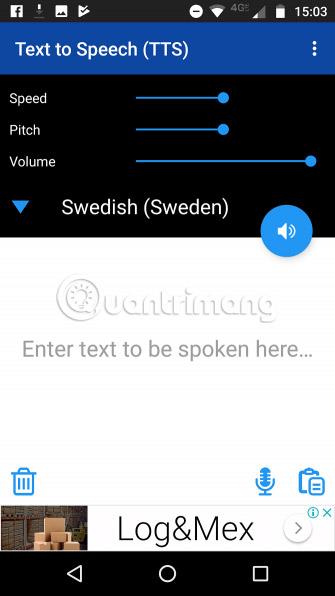
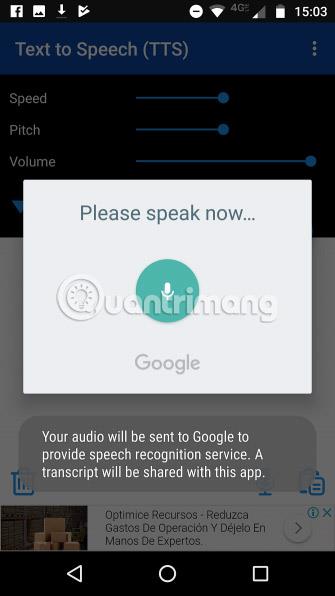
Vēl viena populāra teksta pārvēršanas runā lietotne operētājsistēmā Android ir Text to Speech by TK Solution.
Lietojumprogramma darbojas labi, un tai ir arī pamatfunkcijas, tostarp iespēja eksportēt WAV failus , apgabals, kurā varat ievadīt savu tekstu un nolasīt to skaļi, kā arī atbalsts vairākām valodām.
Tā piedāvā arī unikālu funkciju, kas ir pelnījusi vietu šajā sarakstā: vokālā ievade. Varat pieskarties mikrofona pogai, runāt lietotnē un pēc tam dzirdēt jūsu teiktā sintezētu versiju.
Turklāt daudziem cilvēkiem nepatīk lielā vieta, kas bija paredzēta lietojumprogrammu iestatījumiem un kas agrāk bija redzama loga augšdaļā.
Varat noņemt reklāmas, veicot pirkumus lietotnē.
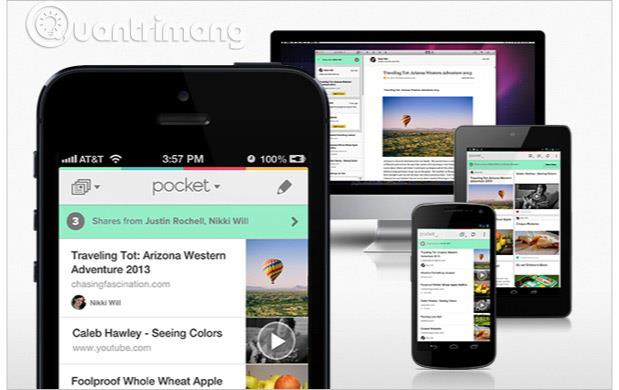
Kabata ir nedaudz unikāla iespēja.
Jūs droši vien jau zināt, ka lietotnes ir lielisks veids, kā saglabāt rakstus un lasīt tos vēlāk, kad esat bezsaistē.
Tomēr jūs, iespējams, nezināt, ka lietotnei ir arī teksta pārvēršanas runā funkcija. Šī funkcija atbalsta vairākas balsis un valodas (regulējams tonis un runas ātrums). Tā pat atbalsta atskaņošanu fonā, kas nozīmē, ka varat turpināt klausīties, kamēr izmantojat citas lietotnes.
Tā kā teksta pārvēršana runā ir viena no Pocket oriģinālajām funkcijām, tas ir lieliski, ja vēlaties klausīties garas formas saturu, atrodoties ceļā un nav pieejams interneta savienojums. Acīmredzot, ja vēlaties dzirdēt tekstu no visām savām lietotnēm, šī nav jums piemērotākā izvēle.
Cerams, ka tagad jūs novērtējat priekšrocības, ko sniedz teksta pārvēršanas runā lietotne savā Android ierīcē.
Ceru, ka atradīsi pareizo pieteikumu!
Redzēt vairāk:
Pateicoties reāllaika runas-teksta konvertēšanas funkcijām, kas ir iebūvētas daudzās ievades lietojumprogrammās, jums ir ātra, vienkārša un tajā pašā laikā ārkārtīgi precīza ievades metode.
Gan datori, gan viedtālruņi var izveidot savienojumu ar Tor. Labākais veids, kā piekļūt Tor no viedtālruņa, ir Orbot, projekta oficiālā lietotne.
oogle arī atstāj meklēšanas vēsturi, kuru dažreiz nevēlaties, lai kāds, kas aizņemas jūsu tālruni, redzētu šajā Google meklēšanas lietojumprogrammā. Kā dzēst Google meklēšanas vēsturi, varat veikt tālāk norādītās darbības šajā rakstā.
Tālāk ir norādītas labākās viltotās GPS lietotnes operētājsistēmā Android. Tas viss ir bez maksas, un jums nav nepieciešams rootēt tālruni vai planšetdatoru.
Šogad Android Q sola ieviest virkni jaunu funkciju un izmaiņu Android operētājsistēmā. Nākamajā rakstā apskatīsim paredzamo Android Q un atbilstošo ierīču izlaišanas datumu!
Drošība un privātums arvien vairāk kļūst par viedtālruņu lietotāju bažām kopumā.
Izmantojot Chrome OS režīmu “Netraucēt”, varat uzreiz izslēgt kaitinošos paziņojumus, lai darbvieta būtu koncentrētāka.
Vai zināt, kā ieslēgt spēles režīmu, lai optimizētu spēles veiktspēju tālrunī? Ja nē, izpētīsim to tagad.
Ja vēlaties, varat arī iestatīt caurspīdīgas tapetes visai Android tālruņu sistēmai, izmantojot lietojumprogrammu Designer Tools, tostarp lietojumprogrammas saskarni un sistēmas iestatījumu saskarni.
Tiek laisti klajā arvien vairāk 5G tālruņu modeļu, sākot no dizaina, tipiem līdz segmentiem. Šajā rakstā nekavējoties izpētīsim 5G tālruņu modeļus, kas tiks laisti klajā šī gada novembrī.









